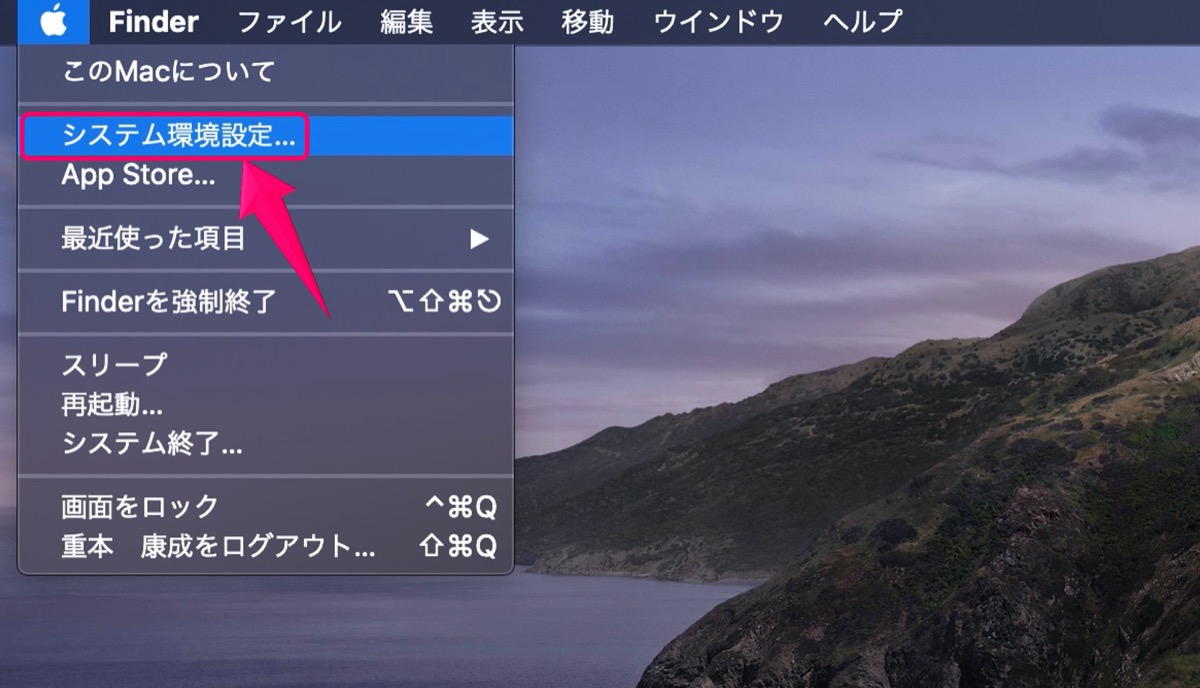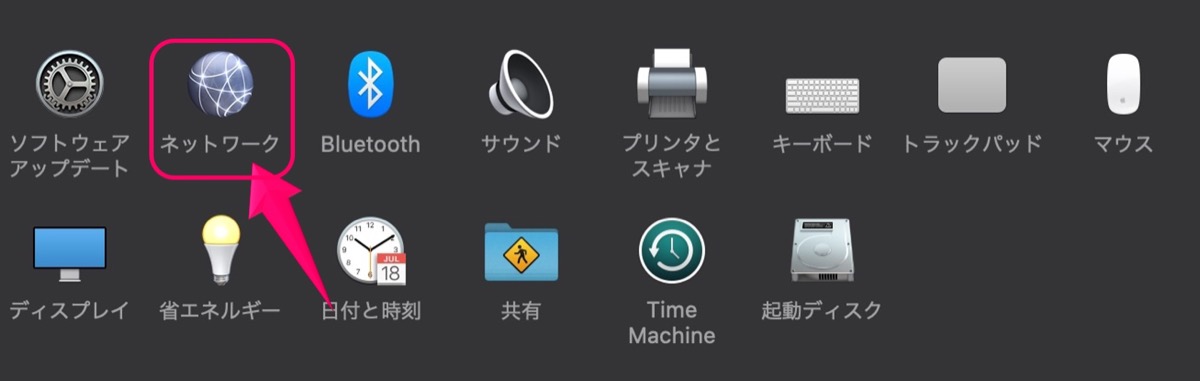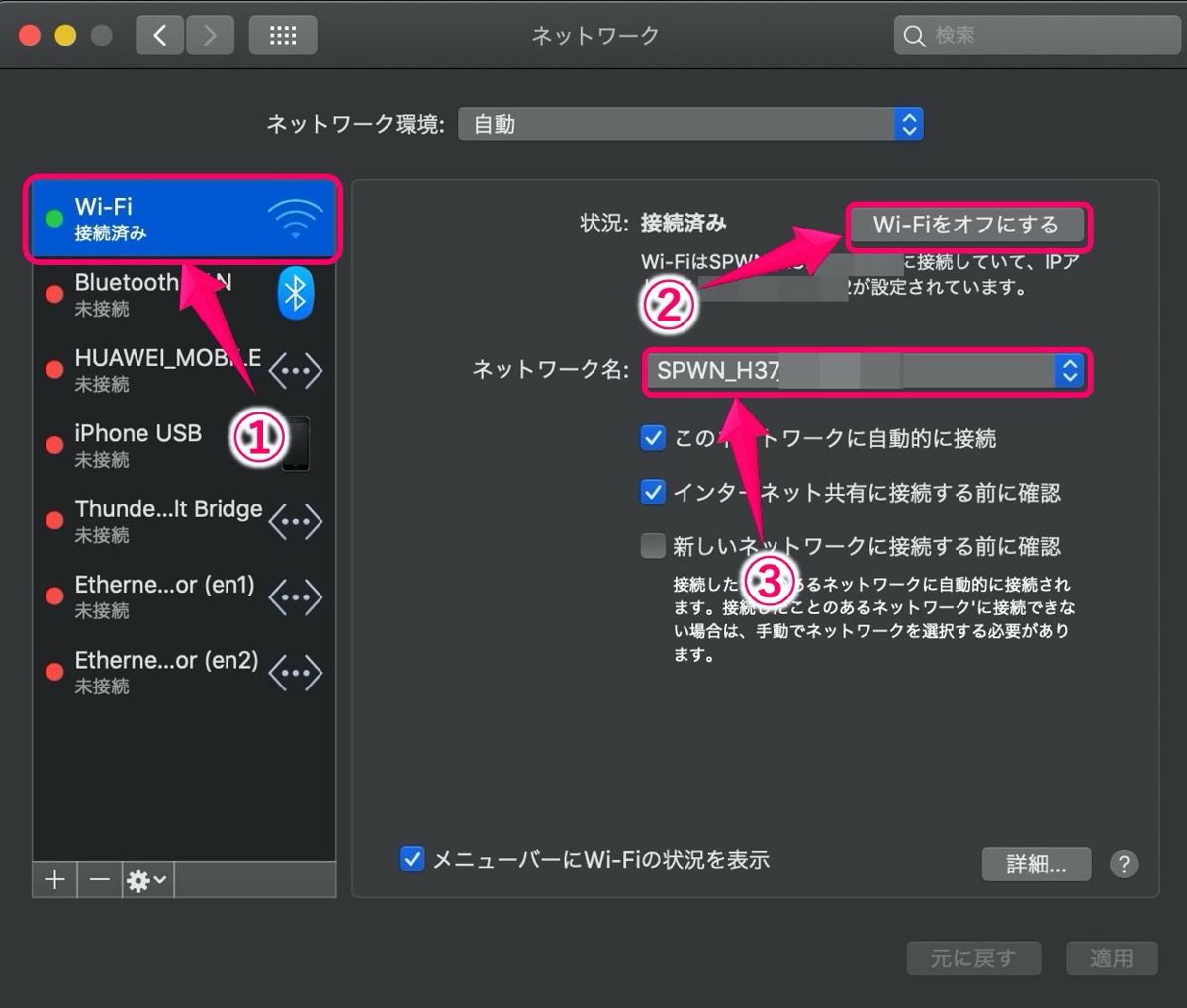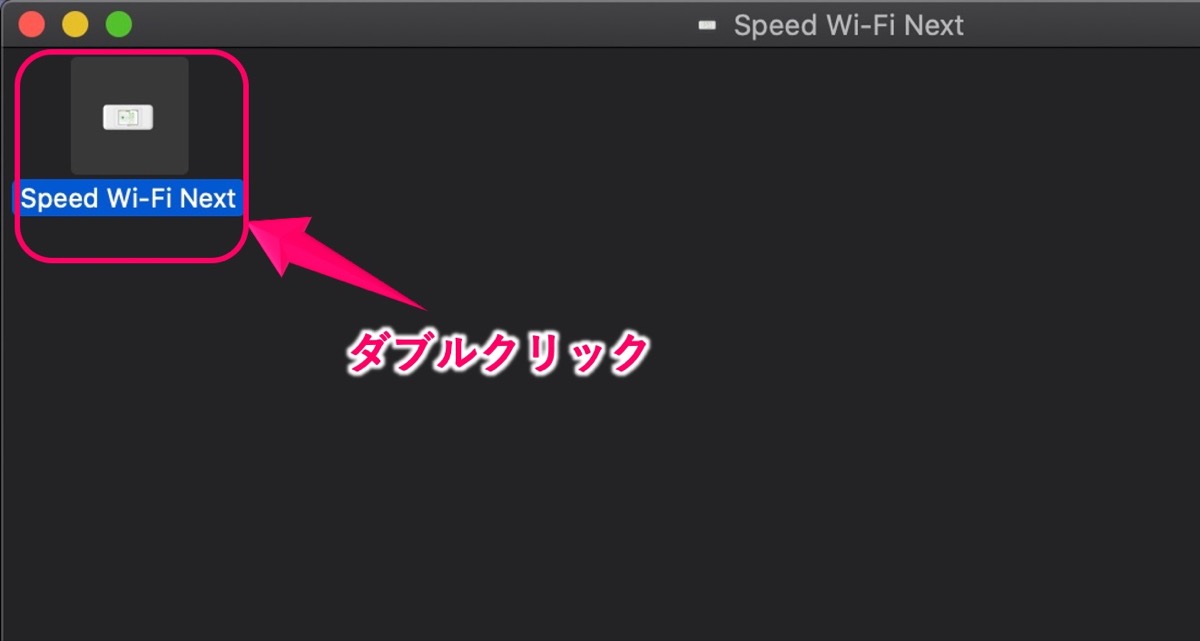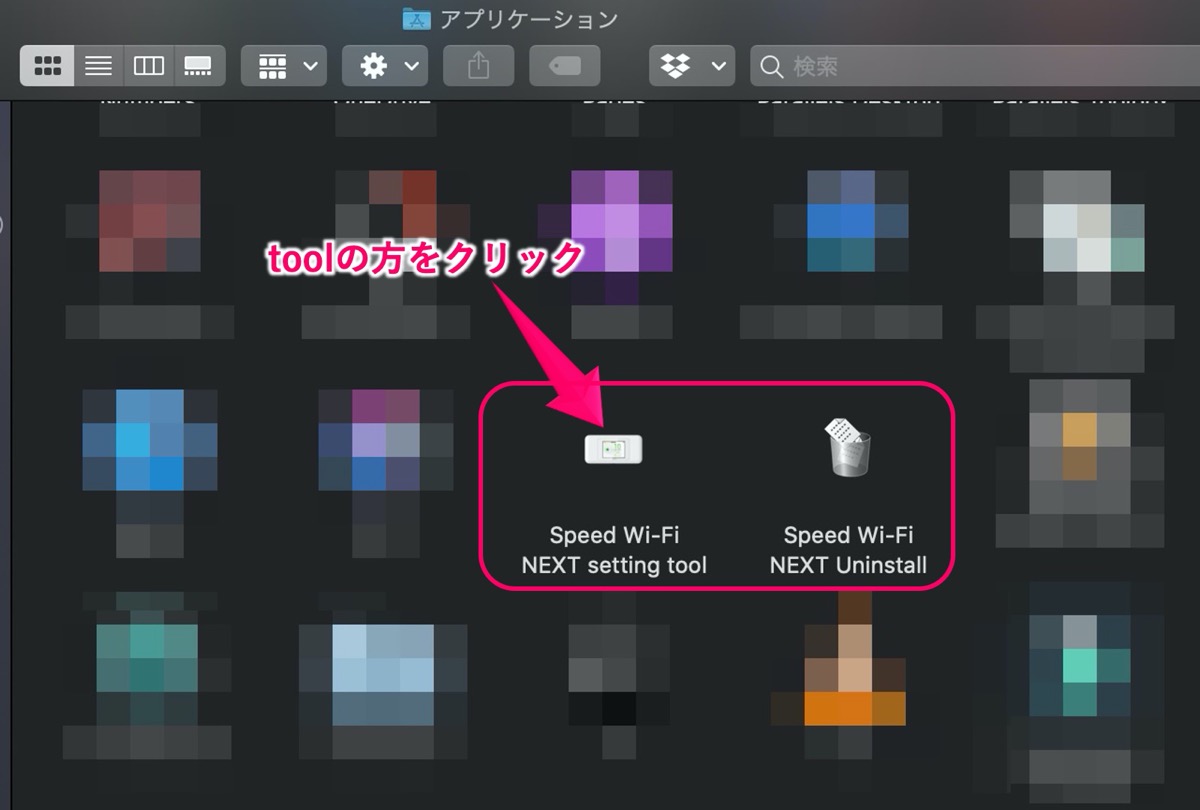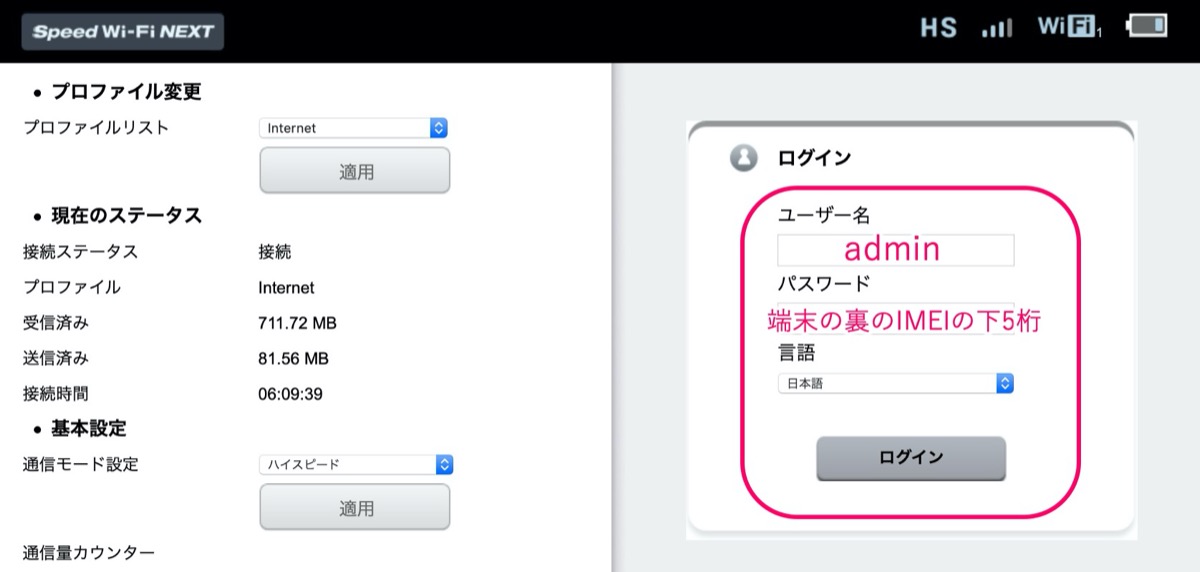【PC】カシモWiMAXをパソコンに無線接続させる方法【簡単】
〜今回のひとこと〜
WiMAXの機能を存分に引きだそう
こんにちは YASUです。
カシモWiMAXの「Speed Wi-Fi NEXT W06 ブラック」を使用中ですが、3日で10GBは消耗してしまう…
カシモWiMAXをパソコンに無線接続する方法は超簡単ですが、さらにUSBケーブルで繋げることで、パソコンからでも設定ができるようになります。
ということで、、、
今回のテーマは「カシモWiMAXをパソコンに無線接続&遠隔操作する方法」
本記事の内容
- 【Mac】カシモWiMAXをパソコンに無線接続させる方法【簡単】
- 【カシモWiMAX】パソコンにUSBケーブルを繋いでtoolをインストール【遠隔操作】
記事を見ていきましょう(=゚ω゚)ノ
【PC】カシモWiMAXをパソコンに無線接続させる方法【簡単】

カシモWiMAXをパソコンに無線接続する方法は超簡単です。
すぐ終わるので、簡単に接続までの流れを「Mac」「Windows10」の順番にご紹介します。
Macに無線接続させるまでの流れ
1, システム環境設定
↓
2, ネットワークを選択
↓
3, Wi-FiをON/ネットワーク名を選択
↓
4, Wi-Fi接続完了
順番に設定していきましょう。
システム環境設定
画面左上のツールバーから システム環境設定 をクリック。
ネットワーク
ネットワーク をクリック。
Wi-FiをON/ネットワーク名を選択
上記画像の通りです。
Wi-Fi を選択→状況を Wi-Fiをオン にする
「ネットワーク名」をWiMAXのSSID(SPWNから始まる)コードを選択。
事前共有キー(WPA Key)を「パスワード」に入力し 接続 をクリック。
以上です。
これでカシモWiMAXをパソコンに接続することができました。
Windows10に無線接続する方法
パソコンのスタート→ 設定(⚙アイコン) → ネットワークとインターネット をクリック。
Wi-Fiを ON にして利用できるネットワークの表示。
以上です。
【カシモWiMAX】パソコンにUSBケーブルを繋いでtoolをインストール【遠隔操作】

結論はパソコンからWiMAXを設定・確認することができるようにします。
通常だとWiMAXの端末からデータを確認したり、設定(操作)をしますが、それをパソコンからでもできるようにする感じです。
パソコンからWiMAXを遠隔操作するには、「USBケーブル(タイプC)」が必要になります。
※ USBケーブルは別売
僕が使ってるUSBケーブル(タイプC)です。
※ Amazonのみの販売でした。
MacにUSBを接続してtoolをインストールするまでの流れ
1, カシモWiMAXとMacをUSBで接続
↓
2, Speed Wi-Fi NEXT setting toolをインストール
↓
3, MacアプリからSpeed Wi-Fi NEXT setting toolを起動
↓
4, ログインする
↓
5, 完了
流れだけをみると大変そうですが、すぐ終わります。
上から順番に設定していきましょう。
カシモWiMAXとMacをUSBで接続
上記画像を参考にしてください。
カシモWiMAXとMacをお互い電源を入れた状態で、USBケーブルを使って接続します。
Speed Wi-Fi NEXT setting toolをインストール
USBケーブルで接続すると「Speed Wi-Fi Next」が画面に表示されます。
Speed Wi-Fi Next をダブルクリック。
インストールが完了するとMacの画面下の「Dock(アイコン)」または「アプリケーション」に登録されます。
「アプリケーション」を開く→ Speed Wi-Fi NEXT setting tool をクリック。
ログイン→完了
ログイン画面で「ユーザー名」「パスワード」が表示されているので下記を入力。
- ユーザー名:admin
- パスワード:WiMAXの端末裏に記載されている「IMEIの下5桁」の数字
上記を入力するとログインすることができます。
以上です。
ログイン先よりWiMAXの設定をパソコンからでもできるようになります。
電波状況もリアルタイムで確認できます。
直接WiMAXの端末からでも設定できますが、家の中の指定した場所に置いている場合、WiMAXと離れているときでも、パソコンから電波の状態の確認や設定ができるので便利です。
WiMAXは使い方次第であらゆる操作ができるので、ぜひ試してみてください。
おわり..
当ブログではサイト運営に役立つ便利機能やHOW TOをご紹介中(^_^)v
カシモWiMAXの専用アプリをスマホと連動【電波の強さが分かる】
カシモWiMAXには専用のアプリがあり、スマホからダウンロードして使うことで、電波の「強い場所や弱い場所」も分かるようになり「ベストポジション」を見つけることができます。アプリについては知らない人もわ
【初期設定】カシモWiMAXの利用者が優しく解説【画像付き】
「カシモWiMAXを申し込んだ翌日には届いたんだけど、初期設定のやり方がわからないから教えてほしいなぁ・・」←このような疑問にお答えします。カシモWiMAX利用者の僕が画像を使って分かりやすく解説しま
【利用者は語る】カシモWiMAXが繋がらない原因と対処法
「ポケットWi-FiのカシモWiMAXに契約して実際に使ってみたら電波が繋がらない時があって、動画観てたら途中で止まるんだけど…なんか解決方法はないのかなぁ・・・」←このような疑問にお答えします。
人気記事 【全公開】ブログの立ち上げ方法/サイト作成完全マニュアル【無料】